Kako popraviti 500 internu grešku servera u WordPress-u
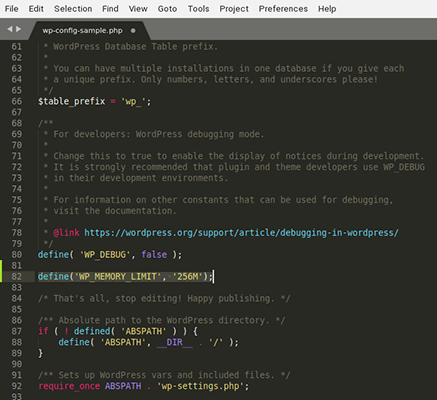
Sadržaj
Interna greška servera 500 je jedan od najfrustrirajućih problema koje možete imati sa svojom web lokacijom. Ova greška je HTTP statusni kod. Sve web stranice ih proizvode kako bi vas obavijestile o tome kako vaš server radi.
Vaš server će proizvesti statusni kod 500 kada nešto nije u redu, ali nije sasvim sigurno šta je to.
Prije nego pokušate ispravke u nastavku, pokušajte pričekati malo prije nego što osvježite svoju stranicu i obrišete keš pretraživača da vidite da li je greška bila privremeni problem nakon ažuriranja ili problem s vašim preglednikom.
Također provjerite zapisnike vašeg servera da li je vaš host ih daje ili uključite WordPressov način za otklanjanje grešaka jer ovi izvještaji mogu precizno odrediti problem.
6 načina da popravite 500 internu grešku servera u WordPress-u
- Izbrišite svoj .htaccess fajl – Privremeno izbrišite svoju .htaccess datoteku i generirajte novu da ispravite greške unutar nje.
- Povećajte ograničenje PHP memorije – Povećajte dopuštenje PHP memorije za svoju web stranicu u slučaju tema ili dodatak iscrpljuje svoje trenutno ograničenje.
- Deaktivirajte dodatke i teme trećih strana – Isključite probleme s dodacima i datotekama tema tako što ćete deaktivirati oba.
- Ispravite greške sa dozvolama datoteka – Prebacite datoteke na preporučenu konfiguraciju dozvola.
- Ponovo instalirajte osnovne datoteke WordPress – Izbrišite i ponovo instalirajte primarne WordPress osnovne datoteke koje su možda oštećene.
- Kontaktirajte svog domaćina –Isključite probleme sa serverom tako što ćete se konsultovati sa svojim domaćinom.
Popravka #1: Ponovo generišite svoju .htaccess datoteku
Iz bilo kog razloga, vaša .htaccess datoteka može postati oštećena. Nećete pronaći ovu datoteku ako vaš domaćin koristi Nginx umjesto Apachea, pa samo naprijed i pređite na sljedeći popravak ako je to slučaj.
Ako vaš domaćin koristi Apache i ne vidite datoteku u vaš korijenski folder među vašim wp-content i wp-admin folderima, provjerite je li vaš FTP klijent podešen da prikazuje skrivene i/ili dot datoteke.
Preuzmite ovu datoteku na svoj računar, a zatim je izbrišite iz datoteka vaše web stranice i ponovo učitajte svoju stranicu da vidite da li je problem riješen.
Sačuvajte postavke stalne veze u WordPress-u da generišete novu .htaccess datoteku.
Popravak #2: Povećajte ograničenje PHP memorije
Loše kodirani dodaci i dodaci koji troše resurse mogu uzrokovati da dosegnete ograničenje PHP memorije koje je dodijeljeno vašoj web-lokaciji. Stranica će zbog toga pasti.
Možete prijeći na popravak #3 da saznate koji dodatak uzrokuje problem, ili možete povećati ograničenje PHP memorije kako biste svojoj web lokaciji dali više slobode.
Postoji nekoliko različitih načina na koje možete povećati ovu granicu. Ako vaš domaćin koristi cPanel, pronađite aplikaciju Select PHP Version u odjeljku Softver, zatim kliknite na Prebaci na PHP opcije i promijenite vrijednost za “memory_limit” na 128M ili 264M u zavisnosti od trenutnog ograničenja.
Možete također dodajte jednostavnu liniju koda jednom od sljedećihfajlovi:
.htaccess fajl u root folderu:
php_value memory_limit 256M
php.ini fajl u wp-admin folderu:
memory_limit = 256M
Napomena: Ovu liniju ne treba dodavati. Jednostavno ga pronađite i promijenite njegovu vrijednost.
wp-config.php fajl u root folderu:
define('WP_MEMORY_LIMIT', '256M') ;
Napomena: Dodajte ovaj isječak prije reda “sretno objavljivanje”.
Vidi_takođe: 11 osnovnih vještina društvenih medija koje svaki menadžer društvenih medija treba da ima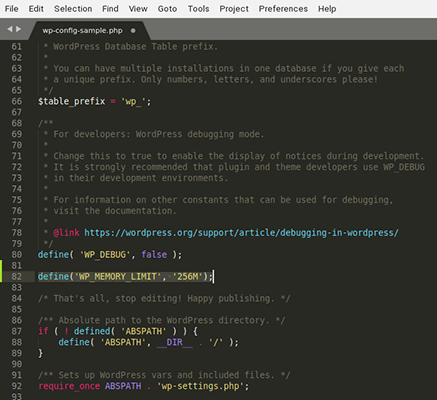
Kontaktirajte svog domaćina i zatražite povišicu na PHP ograničenje memorije ako imate problema.
Vidi_takođe: 47 Najnovija statistika prijenosa uživo za 2023.: Konačna listaPopravak #3: Deaktivirajte dodatke i fajlove tema
Ako ne možete precizno odrediti grešku, deaktivirajte svoje dodatke i temu treće strane u jednom pad. Ako se vaša web lokacija učita, ponovo aktivirajte svaki dodatak jedan po jedan kako biste utvrdili grešku.
Ako možete pristupiti WordPress kontrolnoj tabli, idite na stranicu Plugins, označite okvir Odaberi sve i primijenite akciju Deaktiviraj.

Da deaktivirate svoju temu, idite na stranicu Teme i aktivirajte zadanu WordPress temu (Dvadeset jedan, Dvadeset i jedan, itd.).
Ako nemate pristup backendu WordPress-a, deaktivirajte sve svoje dodatke u vašem FTP klijentu tako što ćete otići na wp-content i preimenovati folder Plugins u bilo šta, kao što je “pluginsz”.

Da deaktivirate svoju temu , otvorite fasciklu Teme u fascikli wp-content, a zatim preimenujte fasciklu svoje teme. Ovo će aktivirati najnoviju zadanu WordPress temu u vašeminstalacija prema zadanim postavkama.
Ako problem nestane, aktivirajte svaki dodatak i svoju temu jedan po jedan, i nastavite osvježavati svoju web stranicu da vidite koja generira grešku.
Popravak #4: Konfigurirajte ispravne dozvole za fajl
Možete promijeniti dozvole vaše instalacije putem vašeg FTP klijenta. Trebao bi postojati kolona s oznakom Dozvole.
Datoteke i mape treba postaviti na sljedeća dopuštenja:
- Direktorije (mape): 755, 750 ili 775
- Datoteke: 644, 640 ili 664
- wp-config.php: 440 ili 400

Kliknite desnim klikom na datoteku ili direktorij da promijenite njegove dozvole.
Popravak #5: Ponovo instalirajte osnovne datoteke WordPress-a
Ako ništa drugo ne uspije, ne škodi ponovno instaliranje osnovnih foldera WordPress-a samo da bi se isključili oštećeni fajlovi.
Ovo treba da se uradi preko FTP-a. Sve što treba da uradite je da preuzmete najnoviju verziju WordPress-a i otpremite foldere wp-admin i wp-includes u korenski direktorijum vaše stranice da biste prebrisali svoje trenutne kopije ovih fascikli.
Ako naiđete na problemi sa dozvolama kada pokušate da otpremite ove fascikle, privremeno postavite dozvole za svaki direktorijum na 777. Vratite ih na ono što su prvobitno bili (755, 750 ili 775) čim završite jer vrijednost dozvole 777 stvara sigurnosni rizik u vašoj instalaciji.
Druga metoda za njihovu ponovnu instalaciju bila bi pomoću Skripta za hitni oporavak sa WPReset.com, asamostalna skripta napravljena za ove situacije. Ako postoji oštećena core datoteka, skripta će je otkriti i automatski preuzeti originalnu verziju iz WP spremišta. To znači da će svaki fajl koji je izmijenjen, oštećen ili promijenjen na bilo koji način biti uočen i zamijenjen originalnim sa samo nekoliko klikova.
Popravak #6: Kontaktirajte svog domaćina
Ako ne možete sami odrediti grešku, kontaktirajte svog domaćina jer problem može biti s njihovim serverima.
U ovom slučaju, ne možete ništa učiniti jer će vaš domaćin morati riješiti problem na svom end.
Završavanje
Kao što vidite, postoji više razloga za 500 internih grešaka servera u WordPress-u. Nadamo se da će vam jedna od gore navedenih metoda pomoći da popravite grešku.
I, ako koristite upravljani WordPress host – bez obzira na to, vrijedi kontaktirati svog domaćina.
Web domaćini kao što su WPX Hosting i Kinsta pružaju odličnu podršku i često će pomoći kod ovakvih grešaka.

